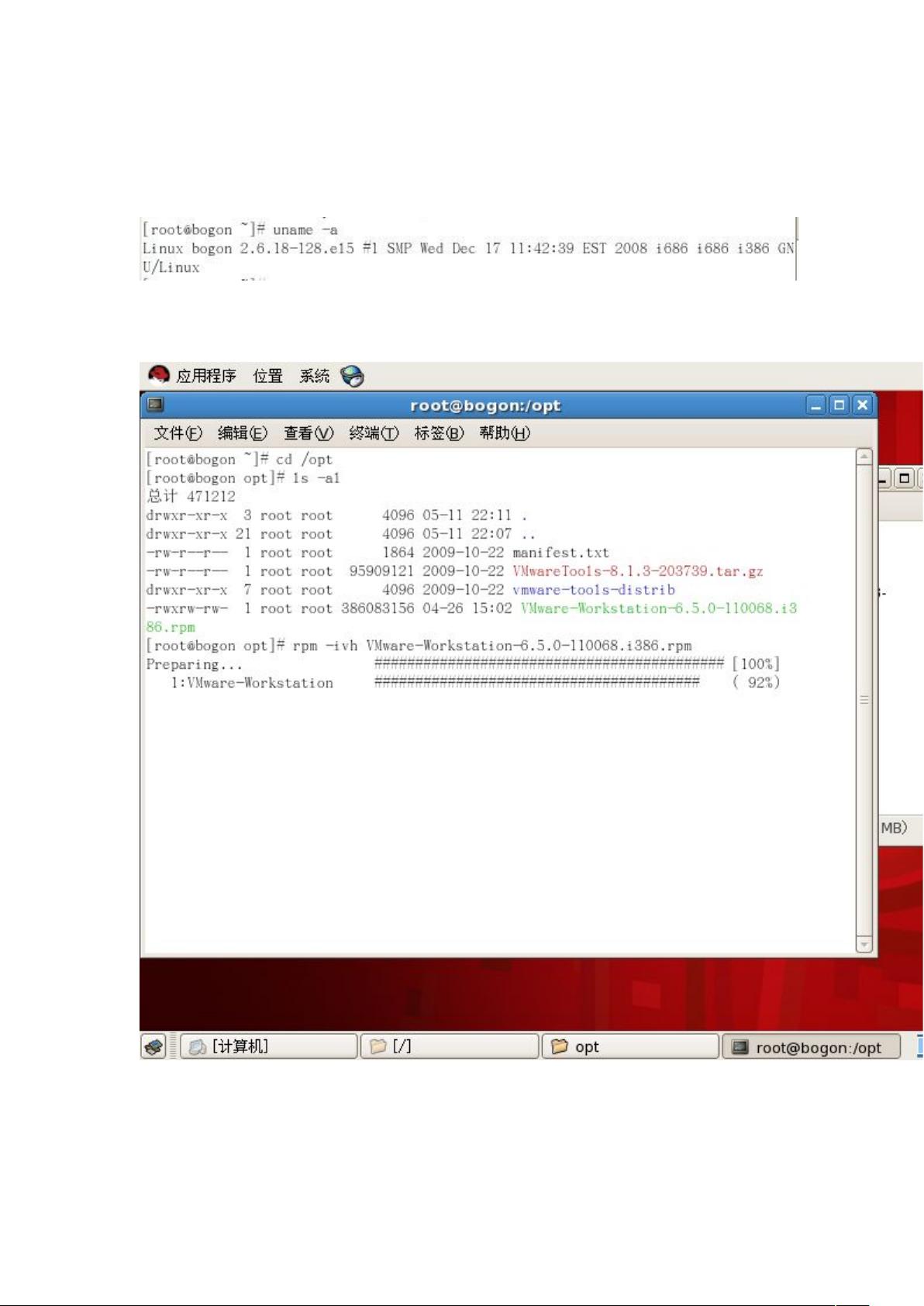RedHat 5.3下安装VMware 5.5.5详细步骤
"在Linux系统下安装VMware的详细步骤"
在Linux系统中安装VMware是一项常见的任务,尤其对于IT专业人员来说,它能够提供一个虚拟化环境来测试不同的操作系统或者进行开发工作。本摘要将详细阐述在RedHat 5.3版本的Linux系统上安装VMware 5.5.5的步骤,以及需要注意的关键点。
首先,选择合适的VMware版本至关重要。由于此案例中选择了5.5.5版,这是出于对Linux内核版本的兼容性考虑。通常,较新的VMware版本需要更高版本的Linux内核来支持。因此,如果你的Linux系统内核版本较低,如5.3,推荐使用6.0以下的VMware版本,以避免可能遇到的兼容性问题。
安装过程主要包括以下步骤:
1. **解压安装包**:下载VMware的安装包后,需要先将其解压缩。在Linux终端中,可以使用`tar`命令来完成这一操作,例如:`tar -zxvf VMware-xxxxxx.tar.gz`(这里“xxxxxx”代表实际的文件名)。
2. **安装RPM包**:解压后的文件包含RPM包,你可以使用`rpm`命令进行安装。通常,命令格式为`rpm -ivh VMwarexxxxxx.rpm`。在执行安装过程中,可能需要管理员权限,因此可能需要使用`sudo`命令。
3. **配置修改**:安装完成后,为了能够在Linux系统中成功启动虚拟机,还需要对VMware的配置文件进行修改。在VMware的工作目录下,找到对应的`.vmx`文件,如`redhat.VMX`。使用文本编辑器(如`vi`或`nano`)打开这个文件,然后添加一行配置:`monitor_control.restrict_backdoor="true"`。这一步是为了允许在虚拟机内部运行VMware。
4. **启动虚拟机**:保存并关闭配置文件后,就可以启动虚拟机了。在VMware的图形界面中,选择你刚刚配置好的虚拟机,点击“开启电源”。如果一切配置正确,虚拟机应该能够顺利启动。
在整个过程中,因为涉及Linux命令行操作,对于不熟悉Linux的用户可能会有些挑战。因此,在尝试安装前,建议先了解基本的Linux命令和管理知识,或者寻求有经验的人员帮助,以避免可能遇到的问题。同时,保持系统和VMware软件的更新也是很重要的,以获取最新的安全修复和功能改进。
2010-08-04 上传
2011-02-27 上传
2023-10-04 上传
2023-10-04 上传
2023-05-26 上传
2023-08-23 上传
2023-04-08 上传
2024-10-22 上传
Evilven
- 粉丝: 79
- 资源: 10
最新资源
- Fisher Iris Setosa数据的主成分分析及可视化- Matlab实现
- 深入理解JavaScript类与面向对象编程
- Argspect-0.0.1版本Python包发布与使用说明
- OpenNetAdmin v09.07.15 PHP项目源码下载
- 掌握Node.js: 构建高性能Web服务器与应用程序
- Matlab矢量绘图工具:polarG函数使用详解
- 实现Vue.js中PDF文件的签名显示功能
- 开源项目PSPSolver:资源约束调度问题求解器库
- 探索vwru系统:大众的虚拟现实招聘平台
- 深入理解cJSON:案例与源文件解析
- 多边形扩展算法在MATLAB中的应用与实现
- 用React类组件创建迷你待办事项列表指南
- Python库setuptools-58.5.3助力高效开发
- fmfiles工具:在MATLAB中查找丢失文件并列出错误
- 老枪二级域名系统PHP源码简易版发布
- 探索DOSGUI开源库:C/C++图形界面开发新篇章